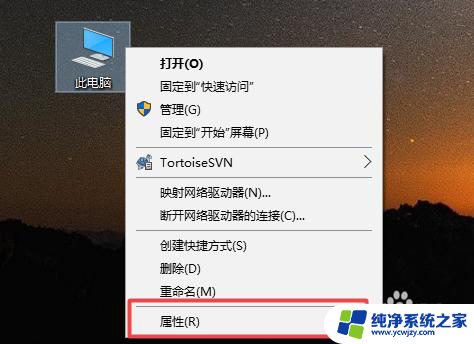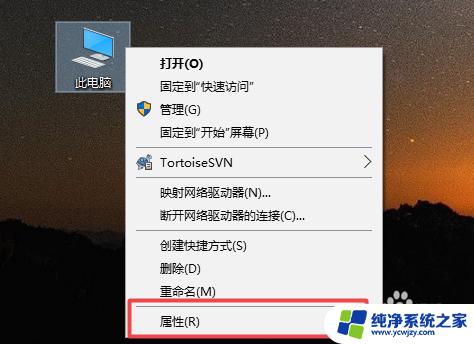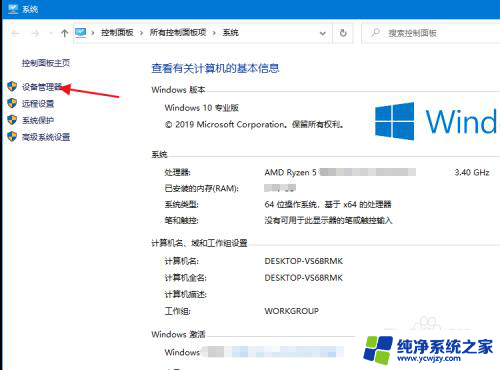华硕x550v加装固态硬盘 华硕x550vc笔记本固态硬盘加速教程
华硕x550v加装固态硬盘,近年来固态硬盘的价格逐渐下降,越来越多的人开始考虑将其加装到自己的笔记本电脑中,以提高电脑的性能和效率,而华硕x550v这款笔记本电脑也受到了不少用户的青睐。那么如何将固态硬盘加装到华硕x550v中呢?今天我们就来分享一下华硕x550vc笔记本固态硬盘加速教程,让大家轻松实现这一操作。
操作方法:
1.把D面的电池下了,然后把D面的螺丝全部去掉,在把这块小的盖子揭了。揭开小盖,看见许多螺丝,拧开螺丝,然后把硬盘拆下。然后把硬盘四周的螺丝也拧掉,把硬盘与硬盘托架分离开,把固态硬盘安装到硬盘托架上,拧好螺丝,放在一面。






2.将笔记本C面与D面分离开,先用东西撬C面与D面的夹缝出(周围都要撬)。四周都送开后,用手分离C,D两面(注意别用力过猛,因为下面有排线,小心扯断),抬开C面顺时针旋转40°,用螺丝刀下掉光驱的固定螺母,将往右推,取下光驱。将光驱前面挡板下出来(挡板两边有小卡子,取下即可)。现在将原硬盘固定到买的光驱位硬盘托架上,拧紧四周的螺丝。把光驱挡板和光驱固定块安装到光驱位硬盘托架上。






3.将光驱位的硬盘托架安装到笔记本上(从右想左推进去),然后固定托架。盖上C与D面,注意盖紧,然后翻到D面,想固态硬盘固定到笔记本上。拧住里面的螺母,盖上那个小块,拧上盖上的螺母。现在大功告成,赶快测试一下吧。
以上就是华硕x550v加装固态硬盘的全部内容,如果您还有不清楚的地方,可以参考以上小编的步骤进行操作,希望这些信息对您有所帮助。